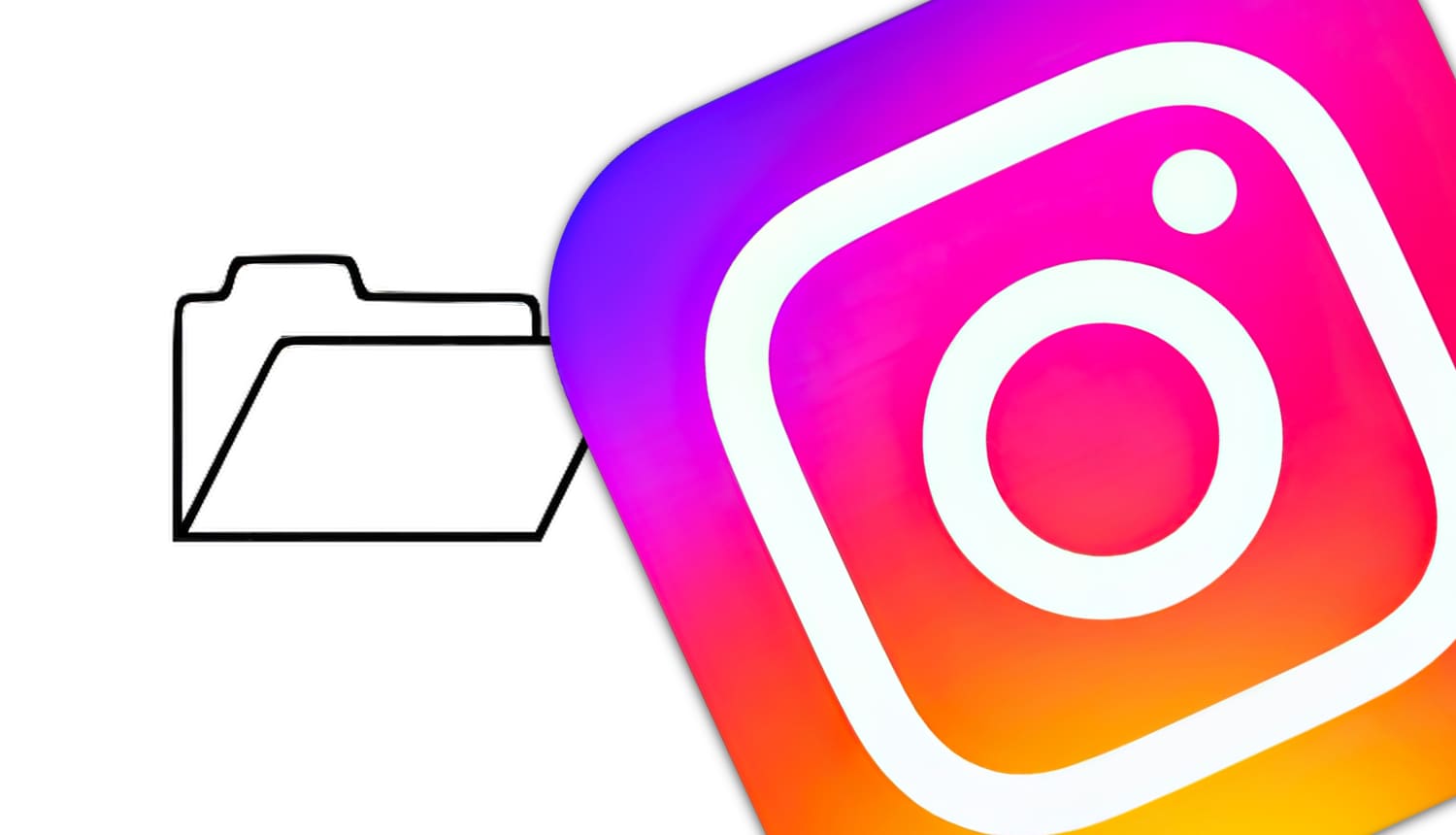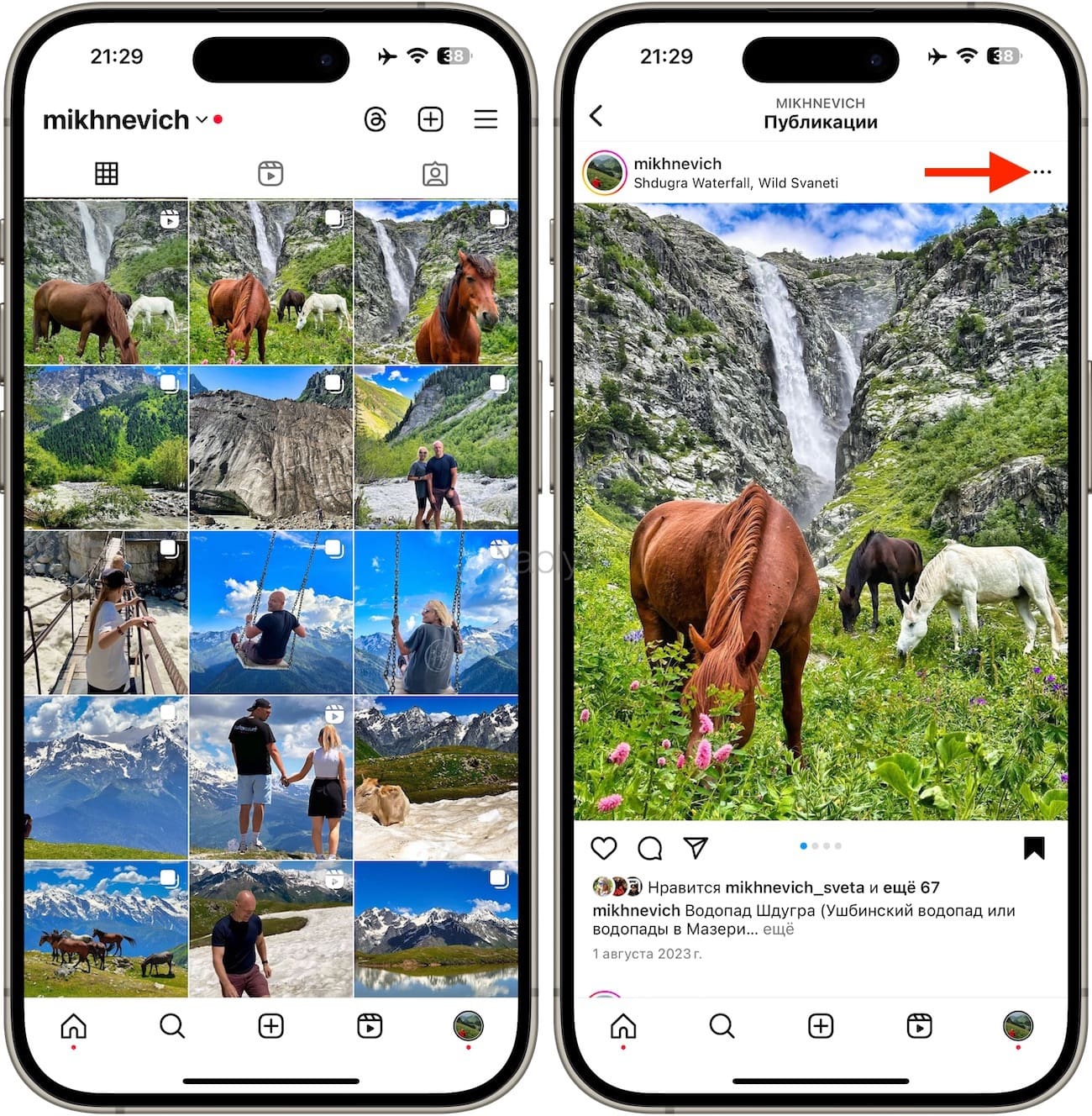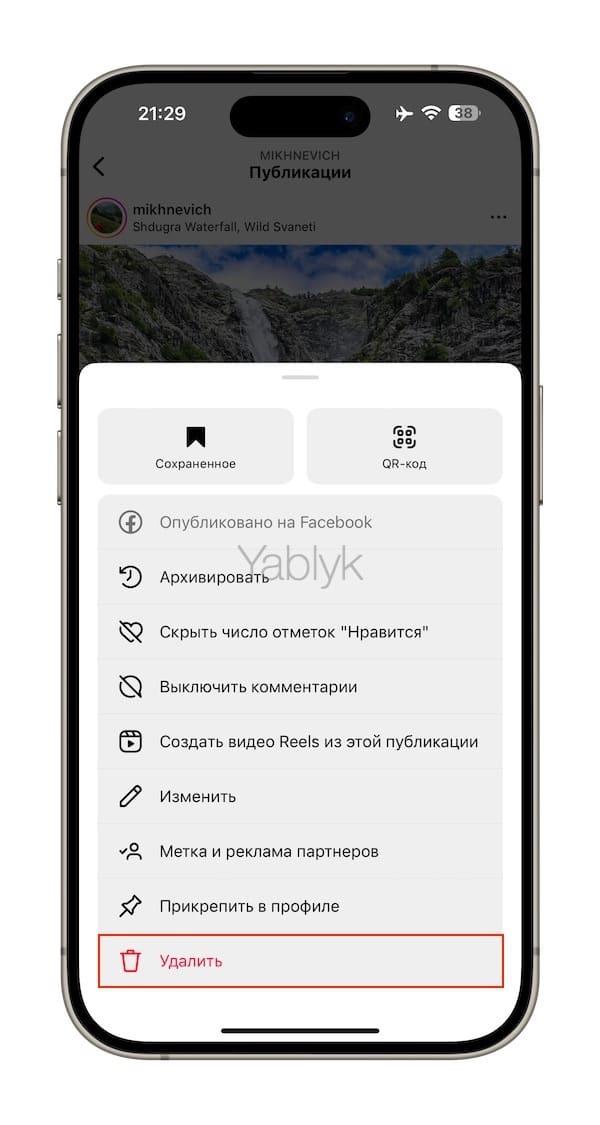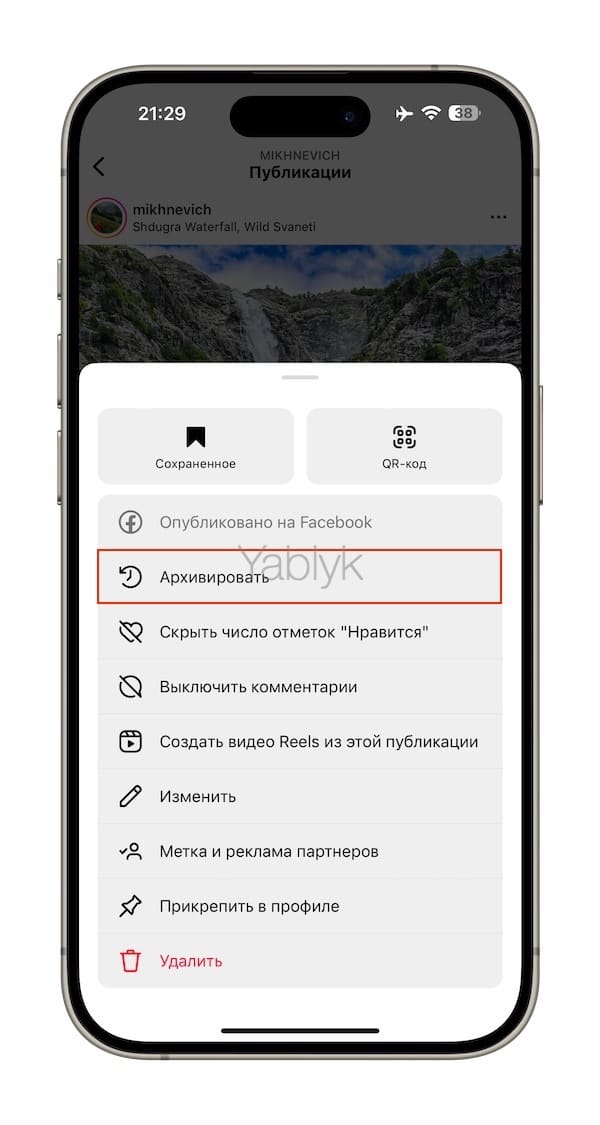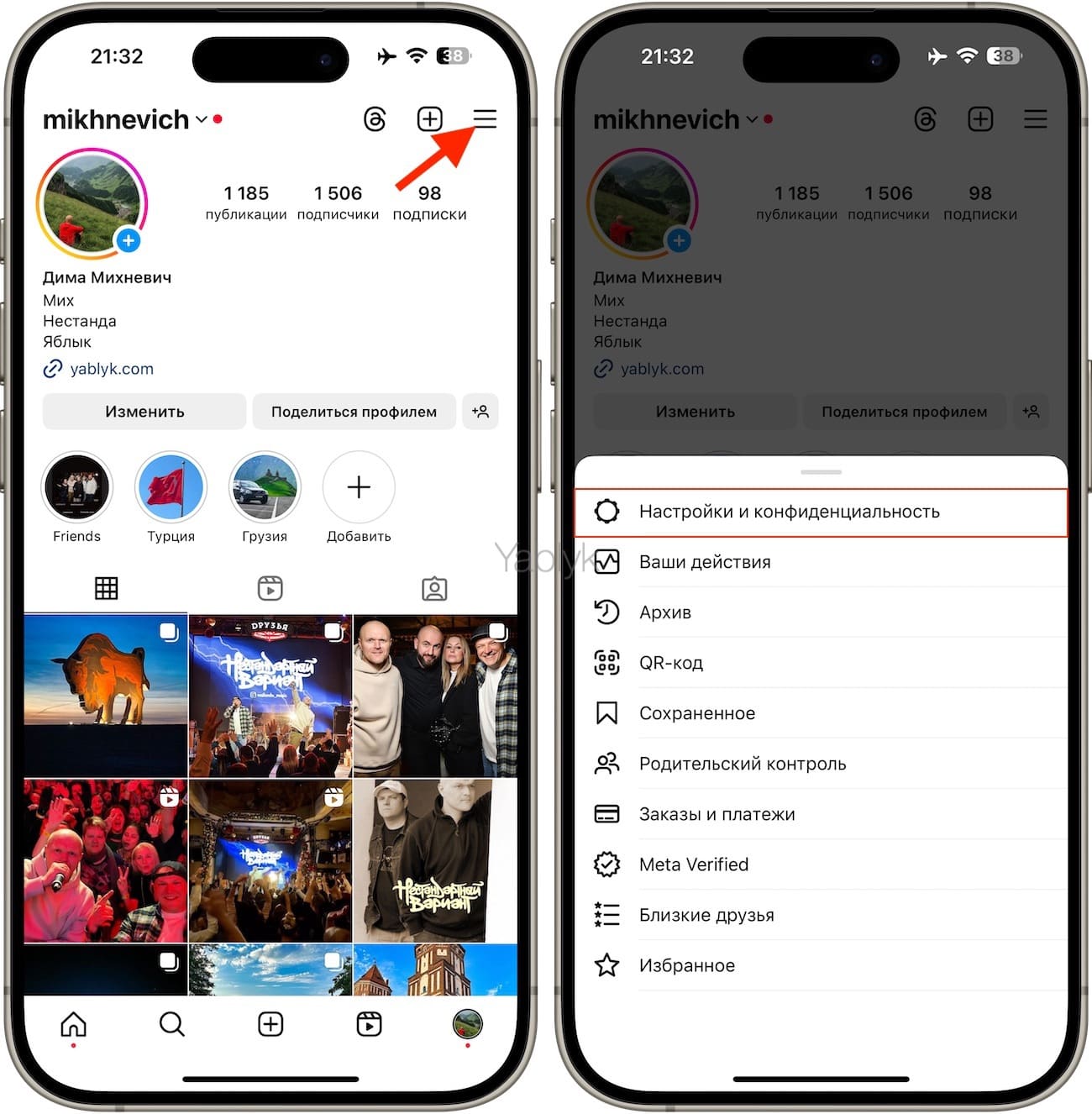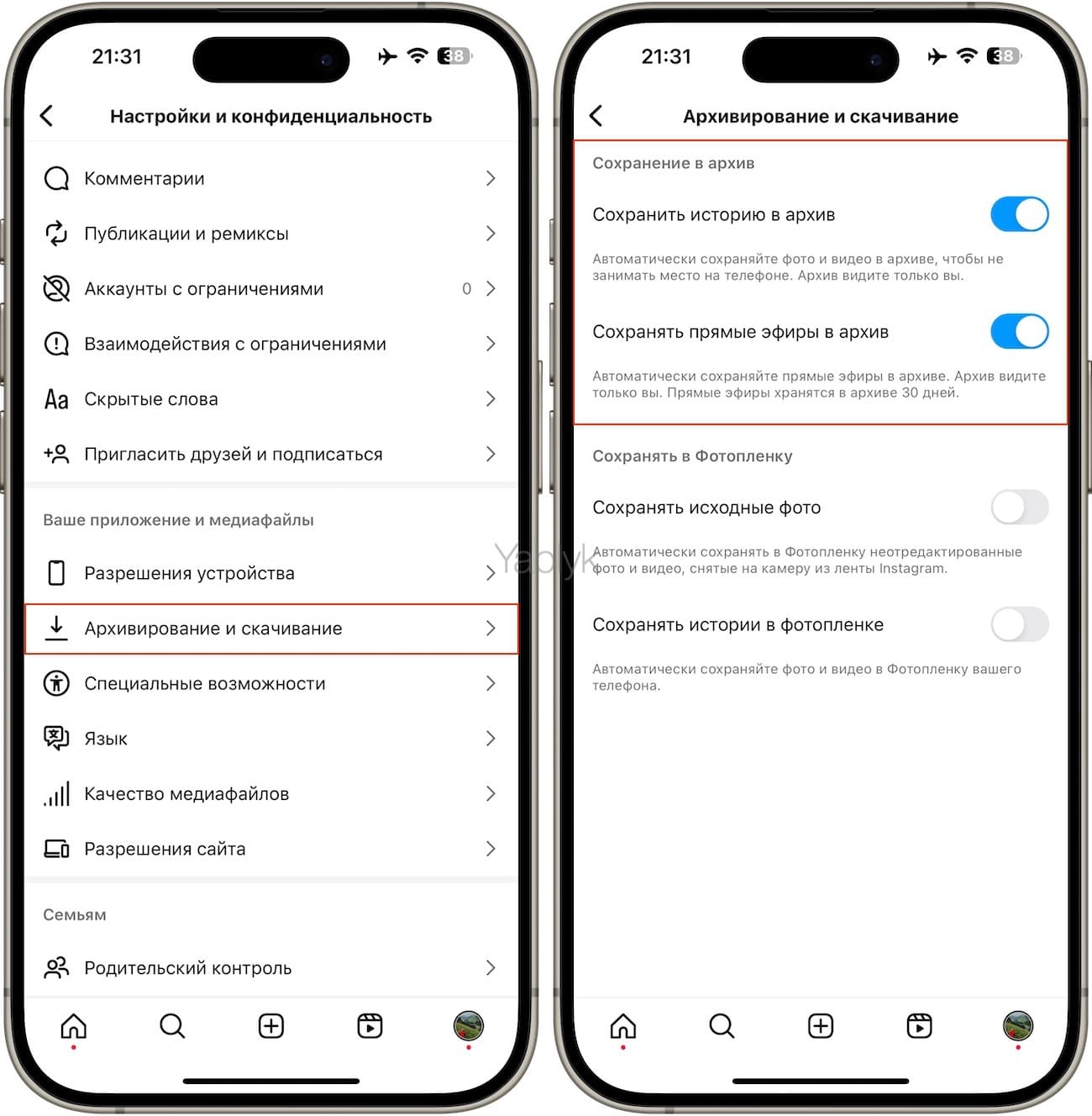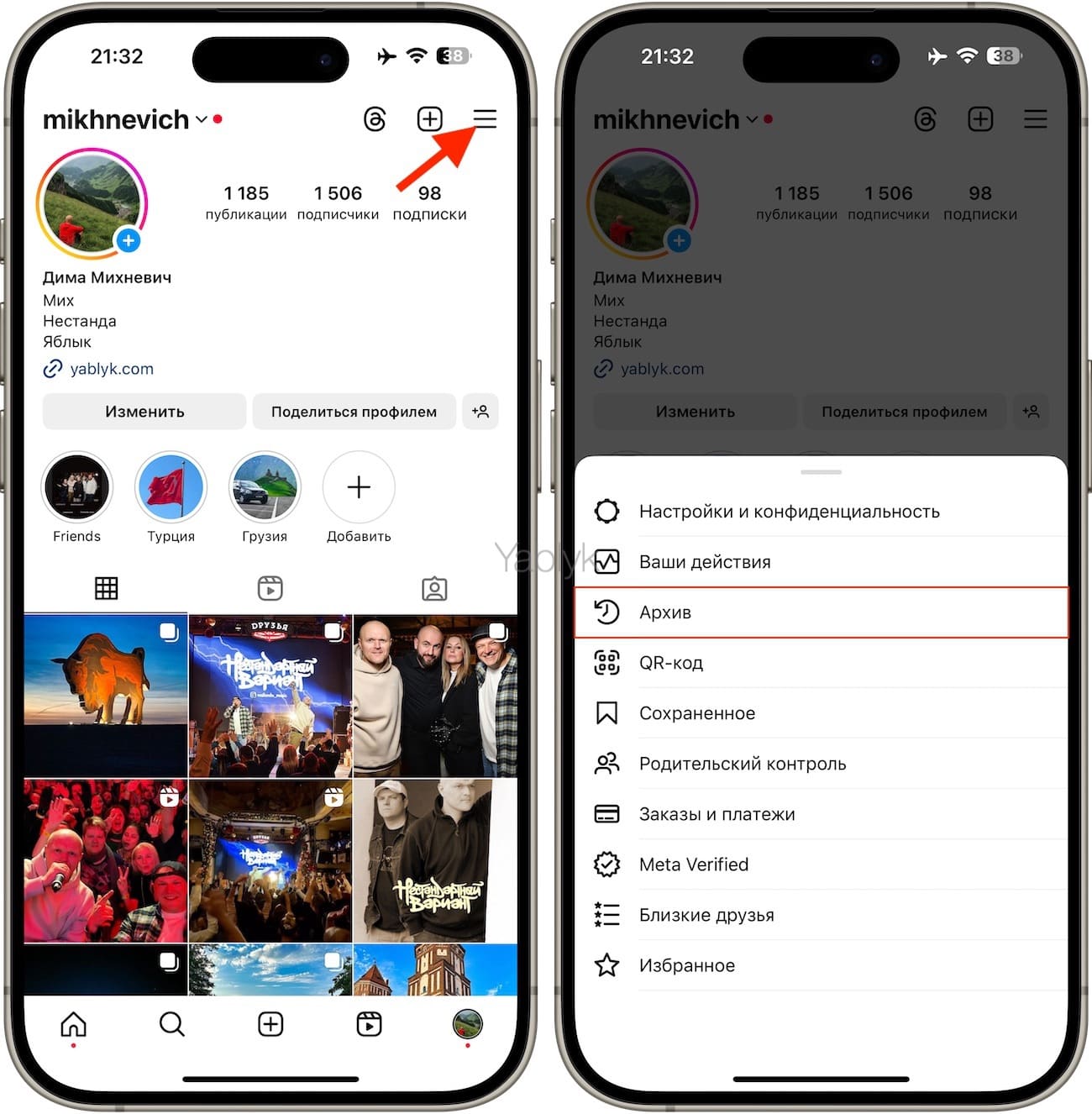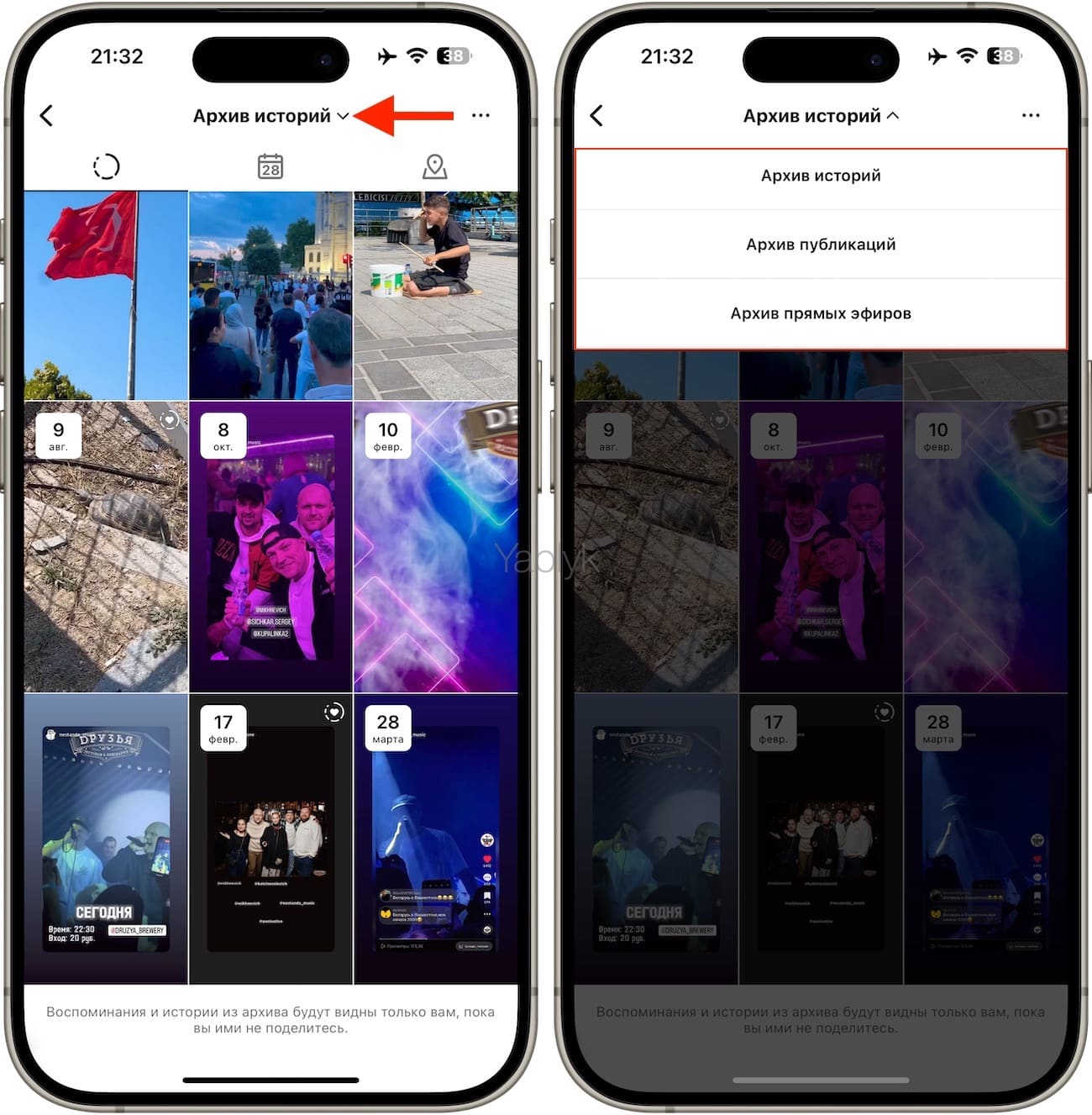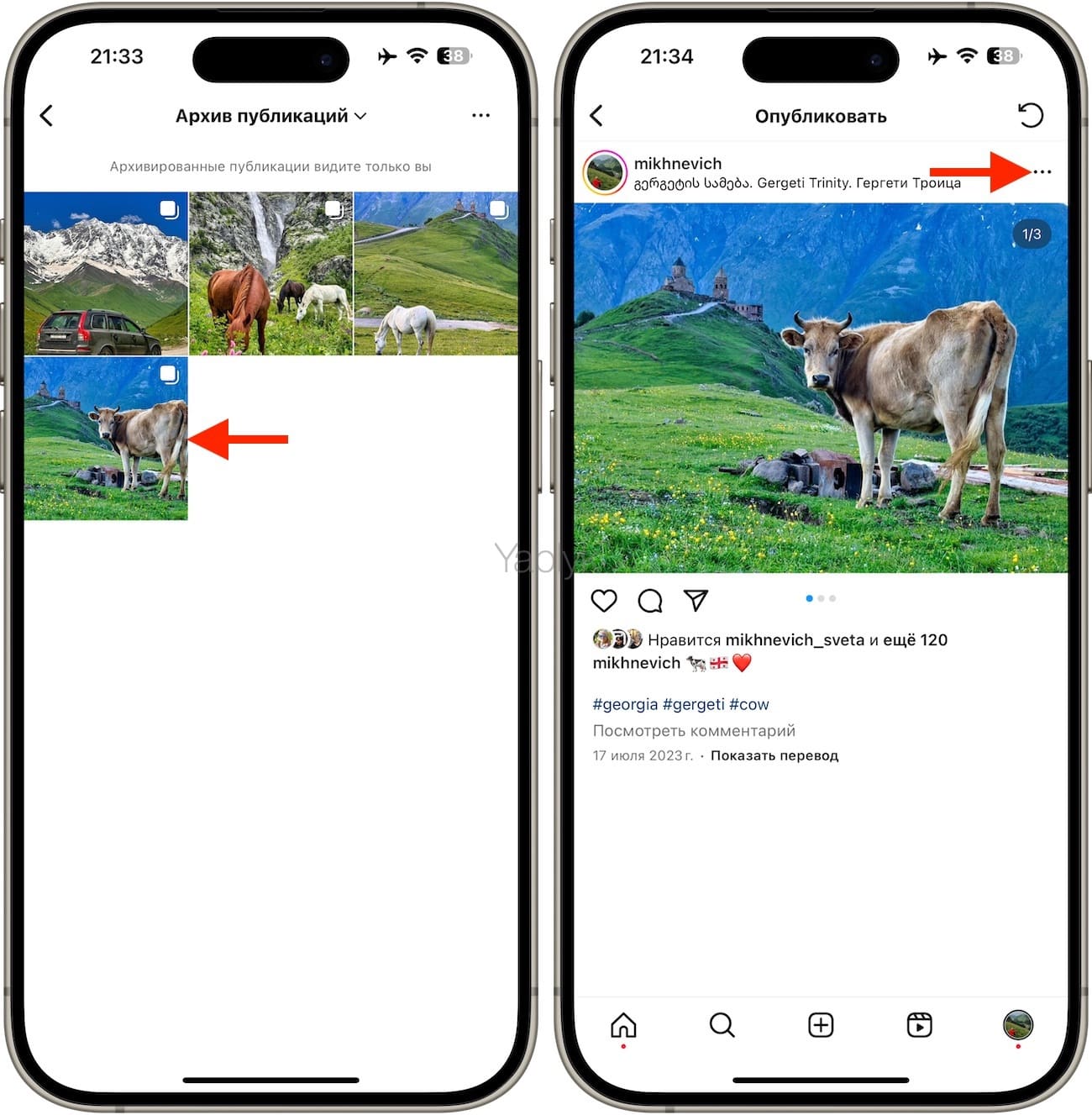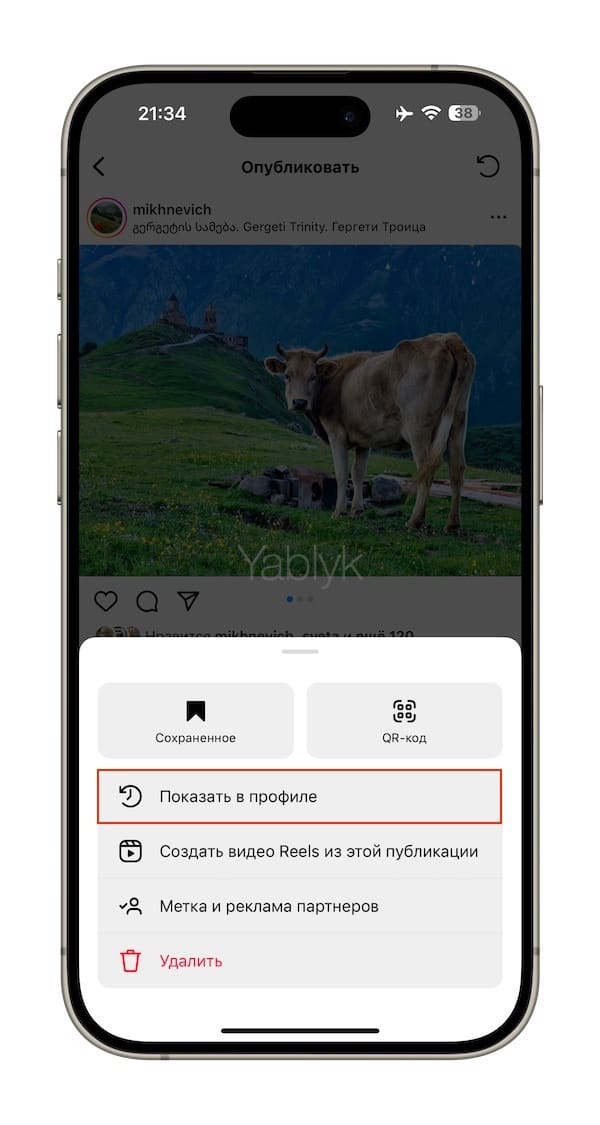Благодаря Instagram вы можете публиковать фотографии и видео в своей ленте и делиться событиями жизни со своими подписчиками. В этом общем мероприятии ежемесячно участвует более 1 миллиарда человек по всему миру. Instagram – отличный способ каталогизировать ваши любимые воспоминания, от дней рождения и юбилеев до интересных блюд или поездок за границу.
Подписаться на Яблык в Telegram — только полезные инструкции для пользователей iPhone, iPad и Mac t.me/yablykworld.
Содержание статьи
Какая разница между удалением и архивированием контента в Инстаграм?
Если же вы захотите удалить какой-либо собственный пост, то сделать это в Instagram можно всего за несколько простых шагов.
Вы также можете архивировать собственные сообщения вместо их удаления, чтобы они были видны только вам и никому другому.
Восстановить удаленный пост невозможно, а вот архивация позволяет сделать это.
Ниже мы подробно расскажем, как удалять, архивировать и восстанавливать сообщения в Instagram.
Как удалить пост в Instagram?
1. Откройте приложение Instagram и в правом нижнем углу экрана коснитесь значка профиля.
2. На странице своего профиля в Instagram найдите и коснитесь фото или видео, которое хотите удалить.
3. На странице с публикацией коснитесь трех точек в правом верхнем углу экрана.
4. В появившемся всплывающем окне выберите опцию «Удалить».
5. В следующем всплывающем окне снова выберите «Удалить», чтобы окончательно удалить фотографию.
Как отправить пост в «Архив» Instagram?
Напомним, что архивирование поста скрывает его из ленты для всех, но только вы при желании сможете его восстановить.
1. Откройте Instagram и нажмите на значок своего профиля в правом нижнем углу.
2. Выберите фото или видео из своей ленты, которое вы хотите добавить в «Архи» в Инстаграм.
3. Нажмите на три точки в правом верхнем углу публикации.
4. Выберите «Архивировать» в появившемся всплывающем меню. Фотография исчезнет из вашей ленты, но будет добавлена в «Архив».
Как автоматически добавлять все истории (сторис) и прямые трансляции в «Архив» Instagram?
Параметры Инстаграм позволяют активировать автоматическое сохранение всех опубликованных вами сторис после их удаления по истечении 24 часов. Для включения автоматического сохранения:
1. Откройте приложение Instagram и нажмите на значок своего профиля в правом нижнем углу.
2. Нажмите на значок с изображением трех горизонтальных линий в правом верхнем углу.
3. Выберите раздел «Настройки и конфиденциальность».
4. Перейдите в меню «Архивирование и скачивание».
5. В разделе «Сохранение в архив» установите переключатели «Сохранять историю в архив» и «Сохранять прямые эфиры в архив» в положение «Включено».
Где находится Архив в Инстаграм и как при желании восстановить публикацию, сторис или прямой эфир?
1. Откройте приложение Instagram и нажмите на значок своего профиля в правом нижнем углу.
2. Нажмите на значок с изображением трех горизонтальных линий в правом верхнем углу.
3. Выберите раздел «Архив».
4. По умолчанию откроется экран со всеми сохраненными в архив «Сторис». Для того чтобы открыть архивные публикации или архив прямых эфиров, нажмите на выпадающий список «Архив историй» вверху экрана и выберите необходимый тип контента.
В примере ниже мы покажем восстановление публикации из «Архива».
5. Выберите фото или видео из «Архива», которое вы хотите восстановить в ленте Инстаграм.
6. Нажмите на три точки в правом верхнем углу публикации.
7. Выберите «Показать в профиле» в появившемся всплывающем меню.
Это действие вернет сообщение на страницу вашего профиля вместе с комментариями и лайками, которые пост имел до его архивирования.